سنتعلم في هذا المقال كيفية استخدام حاسوب راسبيري باي بيكو Raspberry Pi Pico لبناء مصباح ليد LED يومض مثل حشرة اليراعة، وذلك بتعلُّم كيفية توصيل المصباح إلى مبدّل Switch للتحكم بالإضاءة.
لنحصل على نتيجة مشابهة لما يلي:

راقب نمط الوميض المتكرر لمصباح الليد.
اقتباستحذير: سنستخدم في هذا المشروع أضواءً وامضةً والتي قد تسبب اختلاجات أو نوبات شقيقة (صداع نصفي) عند نسبة صغيرة جدًا من الناس. كما أن هذه الأعراض قد تظهر عند الأشخاص السليمين الذين لم يعانوا مسبقًا من الشقيقة أو من نوبات الصرع المُحرَضة من قِبَل الإضاءة العالية، ننصحك بإيقاف العمل على هذا المشروع ومراجعة طبيب مباشرةً إذا واجهت أية أعراض.
معلومة: المتحكمات المُصغرّة Microcontrollers هي حواسيب صغيرة جدًا تُشَغّل الشيفرات البرمجية والتفاعل مع العناصر الإلكترونية، مثل مصابيح الليد والقواطع الإلكترونية، وتُصَمم عادةً لتنفيذ مهمة واحدة لذلك ليس لها نظام تشغيل.
يُعد المتحكم المًصغر راسبيري باي بيكو Raspberry Pi Pico خيارًا مناسبًا للمبتدئين والخبراء أيضًا لتطوير عناصر ومنتجات إلكترونية نظرًا لتكلفته المنخفضة.

ستتعلم في هذا المشروع ما يلي:
- كيفية التعامل مع حاسوب راسبيري باي بيكو.
- توصيل مصباح ليد ومبدّل إلكتروني مع أرجل لوحة راسبيري باي باستخدام أسلاك التوصيل.
- برمجة حاسوب راسبيري باي بيكو باستخدام برنامجي مايكروبايثون MicroPython وبرنامج ثوني Thonny.
متطلبات المشروع
سنعرض في الآتي المتطلبات اللازم توفرها للعمل على هذا المشروع
عتاد
- لوحة حاسوب راسبيري باي بيكو مع أرجل مثبتة عليها.
- كبل USB لنقل البيانات ذو نهايات من النوع USB A و micro USB.
- مصباح ليد باللون الذي تفضله.
- مقاومة resistor بقيمة 100 أوم، تسمى واحدة المقاومة أوم ويرمز لها بالرمز التالي Ω ( يمكن استعمال أي مقاومة ذات قيمة تتراوح ضمن المجال 75Ω -220Ω).
- أسلاك توصيل ذات نهايات مقبس-مقبس socket-socket (عدد 3).
- أسلاك توصيل ذات نهايات دبوس-مقبس pin-socket (عدد 1).
- شريط لاصق شفاف (اختياري).
أسلاك التوصيل
تُستخدم أسلاك التوصيل لنقل التيار الكهربائي بين العناصر الإلكترونية عند إنشاء النماذج الأولية من المشاريع لسهولة توصيلها مع العناصر وفصلها، دون الحاجة إلى تلحيمها (إنشاء توصيلات دائمة عن طريق صهر المعدن).
توجد ثلاثة أنواع من أسلاك التوصيل تبعًا لنهاياتها، وهي:
- أسلاك توصيل ذات نهايات مقبس-مقبس socket-socket.
- أسلاك توصيل ذات نهايات دبوس-مقبس pin-socket.
- أسلاك توصيل ذات نهايات دبوس-دبوس pin-pin.
نهاية الدبوس
هي قطعة معدنية قصيرة تخرج من الطرف البلاستيكي الأسود للسلك، ويمكن إدخالها في طرف المقبس، أو لوحة التجارب، وهي على الشكل التالي:

نهاية المقبس
تبدو نهاية المقبس مثل قطعة بلاستيكية سوداء تحتوي ثقب يمكن إدخال نهاية الدبوس فيه أو إدخال أرجل العناصر الإلكترونية:

شراء أسلاك التوصيل
قد تلاحظ عند شرائك أسلاك التوصيل أنها تُسمى ذكر - ذكر، أو أنثى - أنثى، أو ذكر - أنثى، وهي تسميات قديمة إذ يدل الذكر على نهاية الدبوس، والأنثى على نهاية المقبس، ويجب استخدام مصطلحي الدبوس والمقبس لوصف أسلاك التوصيل لأنها أكثر شمولًا.
برمجيات
- برنامج ثوني: وهو البيئة البرمجية التي سنستخدمها لكتابة الشيفرة بلغة بايثون.
تثبيت برنامج ثوني على نظام تشغيل راسبيري باي
يأتي برنامج ثوني مثبتًا مع نظام تشغيل راسبيري باي، المعروف سابقًا براسبيان Raspbian، لكن قد تحتاج إلى تحديثه. انقر على الأيقونة في الزاوية العلوية اليسرى من الشاشة لفتح نافذة الطرفية Terminal، أو اضغط المفاتيح التالية معًا Ctrl+Alt+T. ثم اكتب الأمر التالي لتحديث نظام التشغيل وبرنامج ثوني:
sudo apt update && sudo apt upgrade -y
تثبيت برنامج ثوني على أنظمة التشغيل الأخرى
يمكنك تثبيت ثوني على الحواسيب العاملة بنظام تشغيل لينكس، أو ويندوز، أو ماك، وذلك من الموقع الرسمي thonny.org. انقر على رابط التنزيل الموافق لنظام تشغيل حاسوبك من الزاوية العلوية اليمنى في الموقع، وانقر على الملفات بعد تنزيلها، قد تظهر لك الرسالة التالية على نظام ويندوز:
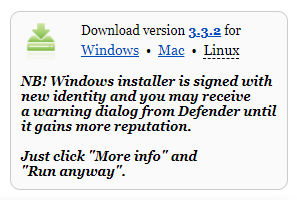
انقر على خيار المزيد من المعلومات "More info" ثم على التشغيل على أي حال "Run anyway".
التعرف على واجهة برنامج ثوني
عند فتح ثوني، ستظهر لك الواجهة التالية:
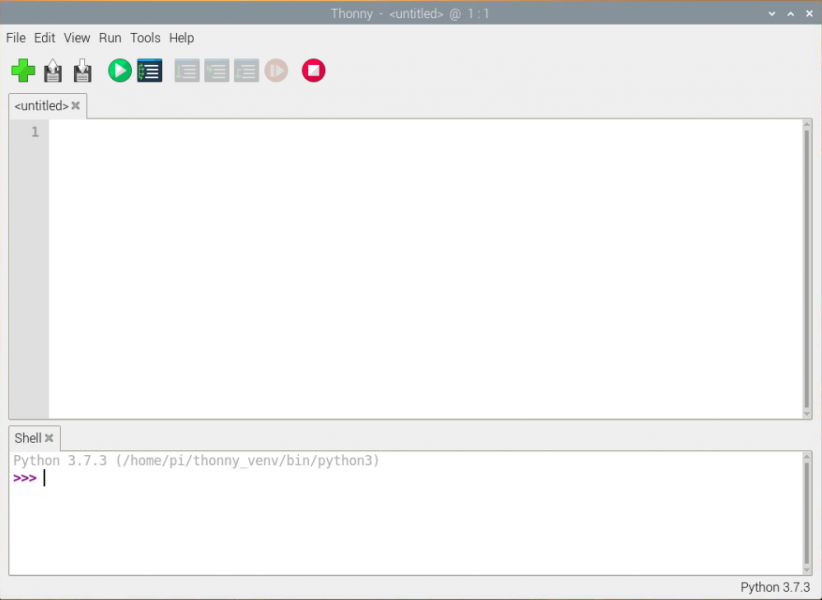
يمكنك الكتابة بلغة بايثون في النافذة الرئيسية الكبيرة، ثم النقر على زر التشغيل الأخضر Run للتنفيذ، ستظهر لك رسالة لحفظ الملف قبل تشغيله.
اكتب الأمر التالي وشغّله:
print('Hello World!')
تغيير السمة والخط
يمكنك التحكم بلون الخط وحجمه وتغيير المظهر المُستخدم في واجهة البرنامج، وذلك بالنقر على قائمة الأدوات Tools من الشريط أعلى الشاشة، ثم النقر على خيارات Options. انقر بعدها على نافذة الخط والسمة Theme & Font واختر نوع الخط والسمة التي تفضلها من النافذة المنسدلة، ثم انقر على زر موافق OK عند الانتهاء.
ننصحك باختيار الخطوط البسيطة الواضحة والابتعاد عن الخطوط المزخرفة أو المشابهة لخط اليد لأنها تجعل القراءة أصعب.
تجهيز لوحة راسبيري باي بيكو للعمل
سنعمل في هذه الخطوة على توصيل لوحة راسبيري باي بيكو وإعداد برنامج مايكرو بايثون.
معلومة: مايكرو بايثون أو MicroPython باللغة الإنجليزية، هو مُفَسِر للغة البرمجة بايثون مخصص للمعالجات المصغرة المماثلة لراسبيري باي بيكو، ويمكن بواسطته كتابة الشفرة بلغة بايثون للتخاطب مع العناصر الإلكترونية.
أولًا، صِل الطرف الصغير لكبل USB إلى لوحة راسبيري باي.
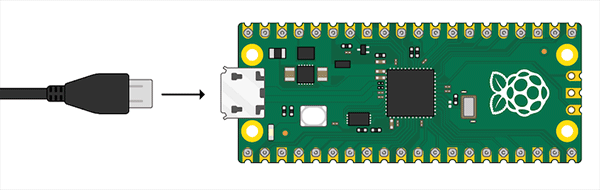
ثانيًا، صِل الطرف الآخر للكبل مع حاسوبك المكتبي أو المحمول.
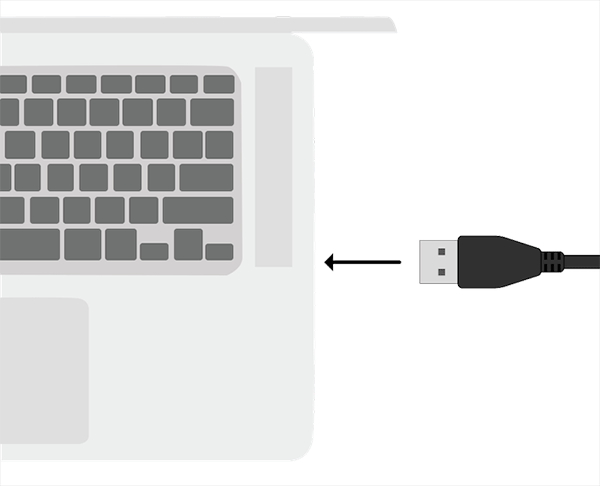
ثالثًا، افتح برنامج ثوني، ولاحظ ما هو الإصدار المستخدم من بايثون بقراءة النص الموجود في الزاوية السفلية اليمنى من الشاشة، انقر على النص واختر "MicroPython (Raspberry Pi Pico)"، إذا لم يكن هذا الخيار محددًا.
سيطالبك ثوني بتثبيت برنامج MicroPython على حاسوب راسبيري باي بيكو إذا لم تستخدمه مسبقًا، فقط انقر على زر التثبيت Install.
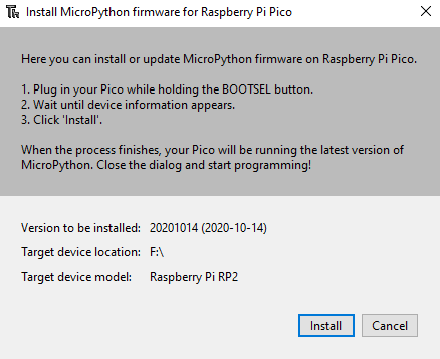
تصحيح الأخطاء
إليك بعض المشاكل التي قد تواجهك عند تثبيت مايكرو بايثون وكيفية إصلاحها:
ظهور رسالة خطأ أثناء تثبيت البرنامج
قد تظهر لك رسالة خطأ أثناء تثبيت البرنامج، عندها عليك اتباع ما يلي:
- افصل لوحة راسبيري باي بيكو، ثم أعد توصيلها، وأوقف عملية التثبيت بالنقر على زر التوقف Stop ثم أعد تشغيلها.
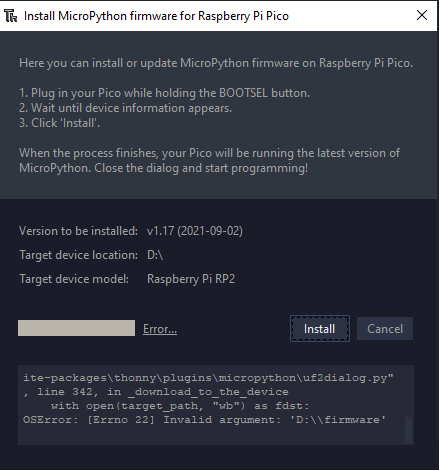
حدوث مشكلة أثناء تثبيت البرنامج
قد تحدث مشكلة ما أثناء تثبيت البرنامج وتفقد الاتصال بلوحة راسبيري بيكو. لذلك، تأكد أولًا أن راسبيري باي بيكو موصولٌ مع حاسوبك بواسطة كبل micro USB، ثم انقر على القائمة الموجودة أسفل الزاوية اليمنى في واجهة ثوني، ستظهر لك نافذة توضح المُفَسِرات interpreters المتاحة:
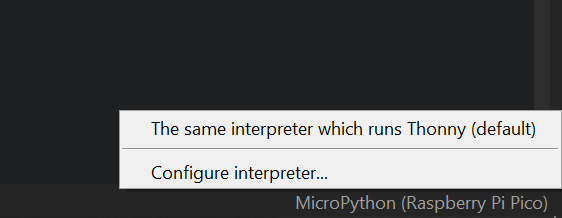
إذا لم تجد راسبيري بيكو وبرنامج مايكرو بايثون ضمن القائمة، يجب عليك إعادة توصيل لوحة راسبيري باي بيكو مع النقر على زر BOOTSEL لتثبيتها مثل جهاز تخزين، ثم إعادة تثبيت برنامج مايكرو بايثون، كما في الخطوة السابقة.
فقدان الإتصال مع لوحة راسبيري باي بيكو
قد تفقد الإتصال بلوحة راسبيري باي بيكو بعد إكمال تثبيت البرنامج، حينها عليك التأكد من سلامة كبل micro USB الذي تستخدمه، وأنه مخصص لنقل البيانات وليس مخصصًا لنقل الطاقة فقط، جرّب تبديل الكبل كحلٍ أخير؛ وإذا لم تنجح أي من الحلول السابقة ولا زلت لا تستطيع الإتصال بلوحة راسبيري باي بيكو، فقد يكون العطل من اللوحة ذاتها.
ستحتاج لتثبيت مكتبة بيكو زيرو picozero، وهي إحدى مكتبات مايكرو بايثون المخصصة لمستخدمي راسبيري باي بيكو المبتدئين.
رابعًا، انقر على قائمة الأدوات Tools من شريط القوائم في برنامج ثوني، ثم انقر على خيار إدارة الحزم Manage Packages لإضافة حزمة بيكو زيرو.
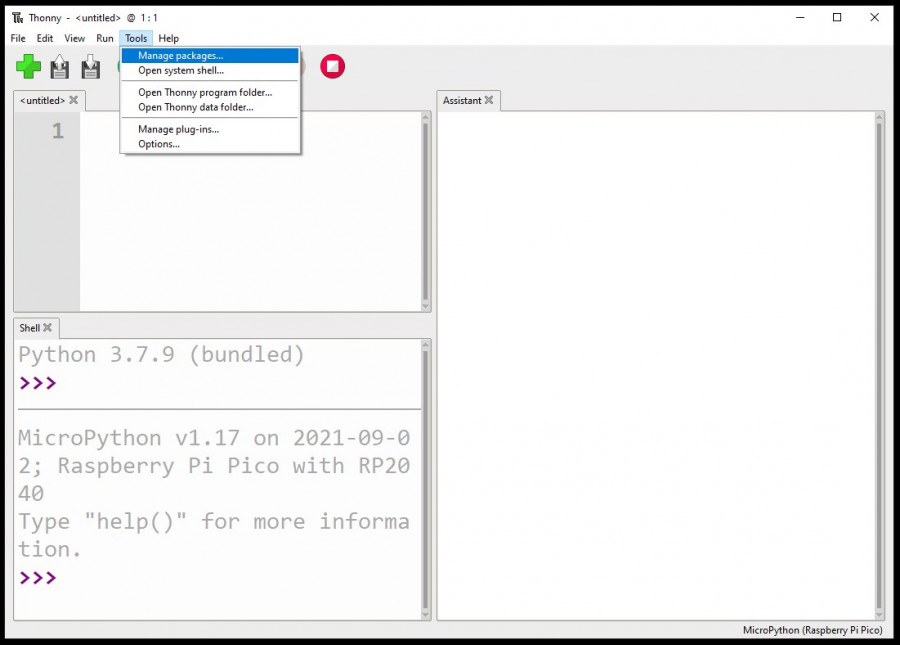
خامسًا، ستظهر لك نافذة إدارة الحزم التالية، اكتب "picozero"، ثم انقر على زر البحث Search on PyPi:
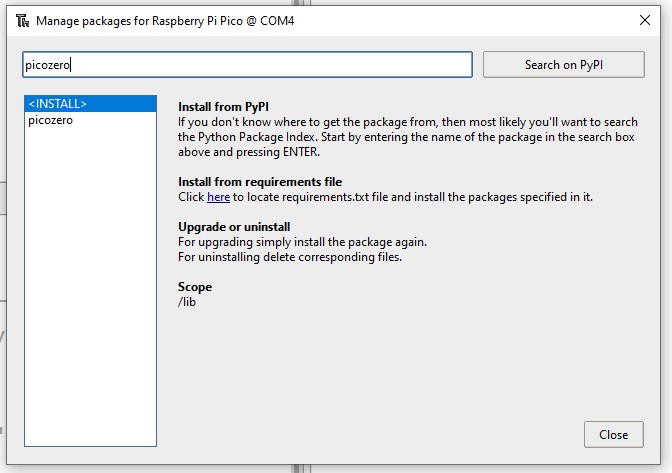
انقر على picozero من نتائج البحث ثم انقر على زر التثبيت Install.
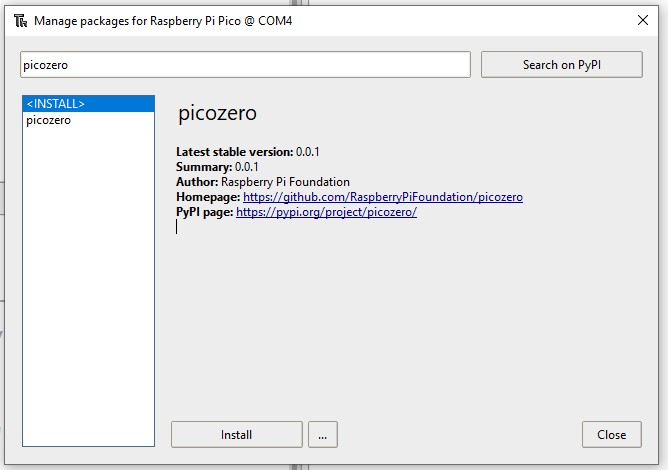
أغلق النافذة عند انتهاء عملية التثبيت، ثم أغلق برنامج ثوني وافتحه مجددًا.
إذا واجهت مشاكل عند تثبيت مكتبة "picozero" في ثوني، يمكنك تنزيل ملف المكتبة ثم حفظه على حاسوب راسبيري باي بيكو.
تنزيل حزمة picozero باستخدام حاسوب آخر
إذا لم يتوفر لديك اتصالًا بالإنترنت على الحاسوب الموصول مع لوحة راسبيري باي بيكو، أو أنك لا تمتلك صلاحيةً لتثبيت الحزم باستخدام ثوني، فيمكنك تنزيل حزمة "picozero" من حاسوب آخر ثم نقلها باستخدام وحدة تخزين USB إلى راسبيري باي بيكو، وذلك بإتباع الخطوات التالية:
- انتقل إلى مستودع بيكو زيرو على غيت هب GitHub من خلال المتصفح المفضّل لديك.
- انقر بزر الفأرة الأيمن على الصفحة ثم انقر على خيار حفظ الصفحة باسم Save page as،واختر أين تريد حفظ الملف وأبقِ على اسمه كما هو "picozero.py"، وإذا ظهر لك اسم الملف بصيغة ملف نصي "picozero.txt"، غَيّر لاحقته يدويًا إلى "picozero.py" واختر النوع جميع الملفات All files كما هو موضح في الصورة التالية:
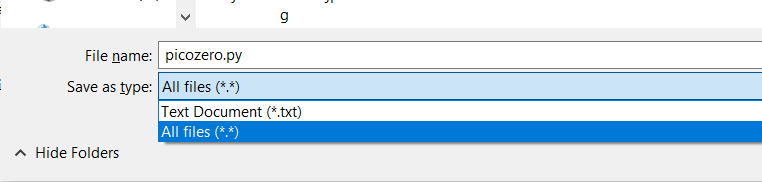
أو يمكنك رفع ملف Thonny والذي تجده أيضًا في مرفقات المشروع في نهاية المقال.
الآن، أنت أمام خيارين، إما أن تستخدم مدير الملفات في ثوني، أو أن تنسخ الملف وتلصقه في ثوني.
نقل الملفات باستخدام مدير الملفات في ثوني
أولًا، صِل لوحة راسبيري باي بيكو مع حاسوبك باستخدام كبل microUSB.
ثانيًا، افتح ثوني من قائمة التطبيقات، ثم انقر على قائمة العرض View من شريط الأدوات، واختر عرض الملفات Files.
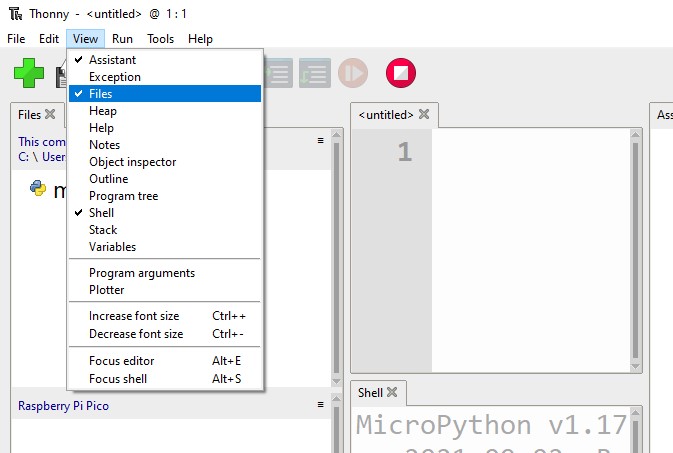
ثالثًا، استعن بالمسار للانتقال للمجلد الذي حفظت فيه ملف "picozero.py".
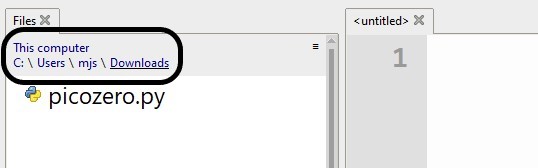
رابعًا، انقر بزر الفأرة الأيمن على ملف "picozero.py"، ثم انقر على خيار رفع إلى المجلد الجذر / Upload to من القائمة.
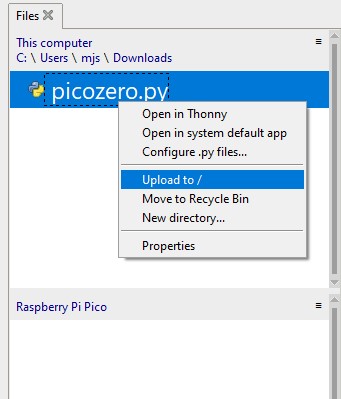
أصبح لديك الآن نسخة من مكتبة "picozero.py" على حاسوب راسبيري باي بيكو.
نسخ الملفات باستخدام ثوني
أولًا، حدّد كامل النص في ملف "picozero.py" عن طريق الضغط على مفتاحي Ctrl + a من لوحة المفاتيح، ثم اضغط على مفتاحي Ctrl +c لنسخه.
ثانيًا، افتح واجهة ثوني وانقر على النافذة الفارغة "untitled"، ثم اضغط على مفتاحي Ctrl +v للصق محتوى مكتبة "picozero.py" إلى الملف.
ثالثًا، احفظ الملف بالنقر على مفتاحي Ctrl +s ثم انقر على خيار الحفظ في بيكو Raspberry Pi Pico.
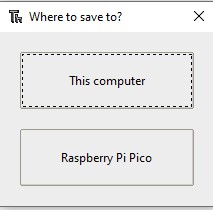
رابعًا، سمِّ الملف "picozero.py"، ثم انقر على زر موافق OK.
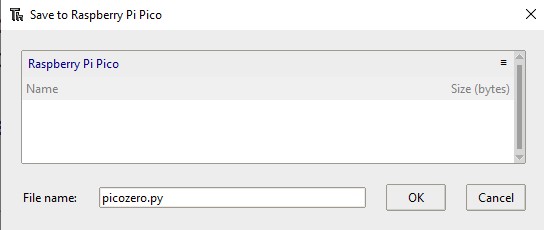
اختبار لوحة راسبيري باي بيكو
سنختبر في هذه الخطوة جاهزية لوحة راسبيري باي بيكو للعمل، وذلك عن طريق اختبار مصباح الليد الصغير الموجود أعلى اللوحة، فإذا أضاء فهذا يعني أن اللوحة مُعَّدة وجاهزة للعمل.
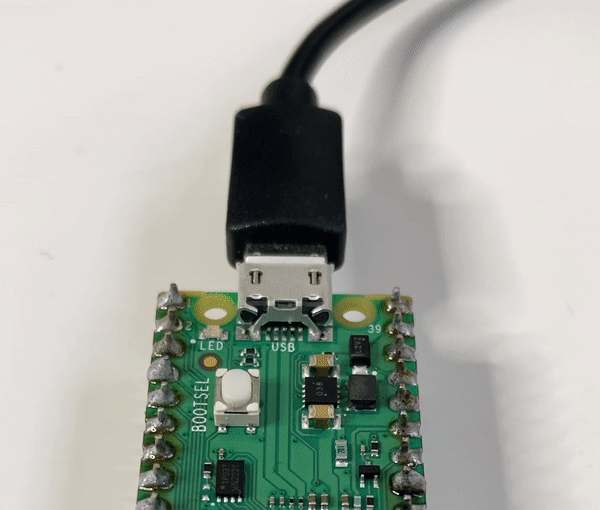
معلومة: "مصباح ليد" أو LED هو اختصار لاسم العنصر الإلكتروني Light-emitting Diode أي الثنائي الباعث للضوء، ويعتمد هذا المصباح على مبدأ التألق الكهربائي Electroluminescence، إذ تضيئ بعض المواد عند مرور التيار الكهربائي عبرها. يكون لمصباح الليد طرفان، أحدهما طويل وهو يمثل القطب الموجب (+)، والطرف القصير يمثل القطب السالب (-)، كما يمكنك التمييز بين القطبين بأن الطرف السالب هو الطرف الأقرب للحافة المسطحة للمصباح. المس الحافة بإصبعك لتلاحظ الفرق. من الضروري الانتباه وتوصيل الليد وفق القطبية الصحيحة لأنه لن يضيء عند عكسها.
أولًا، لاحظ وجود الليد على لوحة بيكو، بجانب منفذ USB، كما هو موضح في الصورة التالية:

ثانيًا، افتح برنامج ثوني وأنشئ ملفًا جديدًا فيه، وذلك بالنقر على قائمة ملف File، ثم النقر على خيار إنشاء ملف جديد New، ولاحظ أنك ستحصل على مساحة عمل جديدة فارغة.
تُتيح لنا مكتبة "picozero" المثبتة مسبقًا، برمجة العناصر الإلكترونية الموصولة مع لوحة بيكو، لكن يجب علينا التصريح عن العناصر التي سنستخدمها في بداية الشيفرة البرمجية لاستيرادها من مكتبة "picozero".
ثانيًا، اكتب الشيفرة التالية في مساحة العمل الفارغة في ثوني لاستيراد عنصر الليد من مكتبة picozero:
from picozero import pico_led pico_led.on()
ثالثًا، انقر على قائمة ملف File ثم اختر حفظ باسم Save as وانقر على خيار الحفظ في حاسوبك This computer وليس الحفظ في راسبيري باي بيكو. اختر مكانًا مناسبًا لحفظ الملف وسمّه "firefly.py".
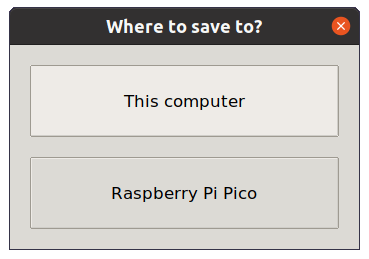
رابعًا، حان الآن وقت اختبار لوحة راسبيري باي بيكو، لذلك انقر على زر التشغيل الأخضر (زر دائري فيه مثلث أبيض) في ثوني، لتنفيذ الشيفرة، إذ يجب أن يضيء الليد على لوحة بيكو دليلًا على سلامتها.

تصحيح الأخطاء
إليك بعض المشاكل التي قد تواجهك وكيفية إصلاحها:
زر التشغيل غير مفعل
قد يظهر زر التشغيل باللون الرمادي، أي أنه غير مفعّل، في هذه الحالة عليك اتباع مايلي:
- انقر على زر التوقف STOP الأحمر.
- تأكد أن لوحة راسبيري باي بيكو موصولة مع حاسوبك بواسطة كبل USB.
- انقر على أيقونة مايكرو بايثون (أو راسبيري باي بيكو) الموجودة في الزاوية السفلية اليمنى في واجهة ثوني، لإعادة الاتصال.
- افصل كبل USB ثم أعد توصيله.
يظهر البرنامج رسالة خطأ في الشيفرة
تحقق من الشيفرة التي كتبتها وتأكد أنها مطابقة للشيفرة في مثالنا.
لا يوجد خطأ في الشيفرة ولكن الليد لا يضيء
غيّر كبل USB وتأكد أنك تستخدم كبلًا مخصصًا لنقل البيانات USB data؛ وإذا كان لديك لوحة راسبيري باي بيكو أخرى، جرب تبديل اللوحة.
لاحظ أن الليد سوف يظل مضيئًا حتى تكتب شيفرةً أخرى لإطفائه، أو إلى أن تفصل لوحة بيكو.
خامسًا، اكتب الشيفرة التالية لاستيراد التابع sleep لإيقاف الليد عن العمل لمدة ثانية واحدة، ثم إطفائه.
from picozero import pico_led from time import sleep pico_led.on() sleep(1) pico_led.off()
سادسًا، انقر على زر التشغيل الأخضر play لتشغيل الشيفرة. سيحفظ برنامج ثوني الملف على لوحة بيكو ثم سيشغله. تحقق أن الليد يضيء ثم ينطفئ، وأبقِ عينيك مفتوحتين جيدًا لأنه سيضيء لثانية واحدة فقط. لا تقلق، يمكنك تشغيل الشيفرة عدة مرات للتحقق.
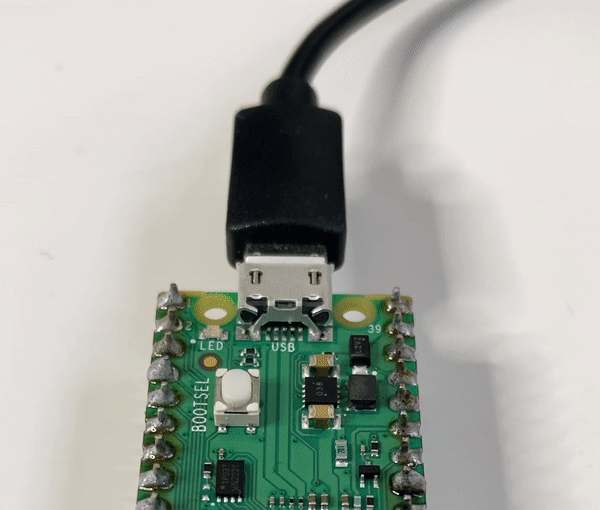
تصحيح الأخطاء
يظهِر البرنامج رسالة تفيد بأن تابع التوقف sleep غير معرف
أضف السطر التالي على برنامجك لتعريف تابع التوقف sleep وإصلاح المشكلة:
from time import sleep
توصيل مصباح ليد بلوحة بيكو وتشغيله
سنعمل في هذه الخطوة على توصيل مصابيح الليد مع مقاومة ثم توصيلها بلوحة راسبيري بيكو باستخدام أسلاك التوصيل، وذلك لكتابة الشيفرة اللازمة لتشغيل المصابيح وجعلها تومض.

يجب أن نحصل عند إتمام هذه الخطوة على مصباح ليد موصول مع مقاومة ولوحة راسبيري باي بيكو باستخدام سلكيّ توصيل نوع مقبس-مقبس. لا يهم لون سلك التوصيل الذي تستخدمه، كما أنه لديك حرية اختيار لون مصباح الليد، لكن عادةً ما تكون أضواء حشرة اليراعة باللون الأصفر أو البرتقالي أو الأخضر، فننصحك باختيار إحدى هذه الألوان.

تعمل المقاومة على التحكم بالتيار المار في الدارة وبالتالي جعل مصباح الليد يستمر في العمل فترةً أطول وحمايته من الإحتراق.
توصيل الليد مع مقاومة وأسلاك توصيل باستخدام شريط عازل
ستحتاج لتوصيل الليد إلى ما يلي:
- أسلاك توصيل نوع مقبس-مقبس (عدد 2).
- مقاومة.
- مصباح ليد.
- شريط عازل.
- مقص.

الطريقة الصحيحة لتوصيل الليد
كما تعلمنا سابقًا، فإن لمصباح الليد رجل قصيرة سالبة، وأخرى طويلة هي الموجبة.
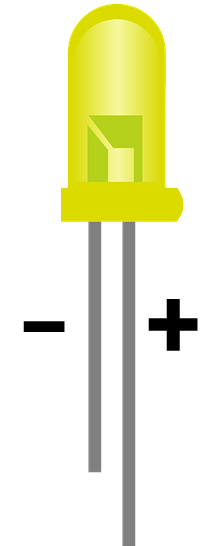
يمكنك التمييز بين القطبين عن طريق لمس الحافة المسطحة للجزء البلاستيكي للمصباح بإصبعك؛ إذ أن الطرف السالب هو الطرف الأقرب إلى الحافة المسطحة للمصباح.
أولًا، اثنِ أحد طرفي المقاومة حول الرجل الموجبة لمصباح الليد.

ثم لُف طرف المقاومة حول رجل مصباح الليد ثلاث مرات، كما في الصورة:

ثانيًا، قُص قطعة من الشريط العازل والصقه على الجزء الملفوف من المقاومة ليساعد في تثبيتها.

ثالثًا، أدخل سلك توصيل في النهاية الحرة للمقاومة، ثم صِل سلكًا آخر مع الرجل السالبة لمصباح الليد.

يمكنك أيضًا استخدام الشريط العازل لتثبيت التوصيلات.
توصيل الليد مع مقاومة وأسلاك توصيل باستخدام اللحام وأنابيب الانكماش الحراري
تنبيه: ستحتاج إلى مساعدة أحد البالغين لتنفيذ هذه الخطوة وخاصةً عند استخدام مسدس اللحام.
أولًا، ستحتاج إلى مصباح ليد، ومقاومة (ذات قيمة 70 أوم أو أكبر)، سلكي توصيل نوع مقبس-مقبس، ومسدس أو كاوي لحام، وأسلاك قصدير، وأنابيب انكماش حراري.

ثانيًا، سخّن إحدى رجلي الليد لبضع ثوان باستخدام مسدس اللحام ثم اصهر اصبع القصدير فوقها، وكرّر العملية على الرجل الأخرى. اطلب مساعدة أحد البالغين لتنفيذ هذه الخطوة.
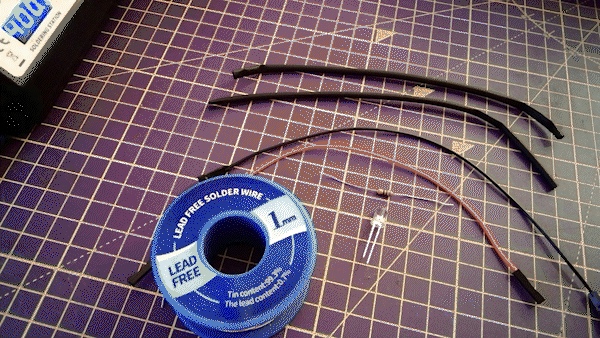
ثالثًا، سخّن إحدى رجلي المقاومة لبضع ثوان باستخدام مسدس اللحام ثم اصهر اصبع القصدير فوقها، وكرّر العملية على الرجل الأخرى. اطلب مساعدة أحد البالغين لتنفيذ هذه الخطوة.
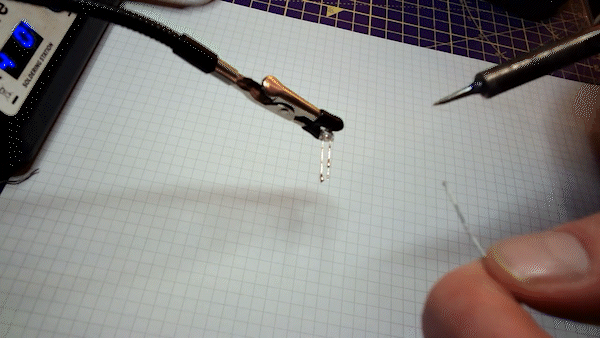
رابعًا، ضع رجل الليد الموجبة فوق رجل المقاومة ثم مرّر مسدس اللحام عليهما كي تلتحما معًا.

خامسًا، قص النهاية البلاستيكية السوداء لسلكي التوصيل، ثم انزع الغلاف البلاستيكي للسلكين حتى تحصل على الجزء النحاسي بدون عزل، كما هو موضح:

سادسًا، اصهر بعض القصدير على نهايتي السلكين.

سابعًا، ادخل أنبوب انكماش حراري في كلٍ من السلكين.
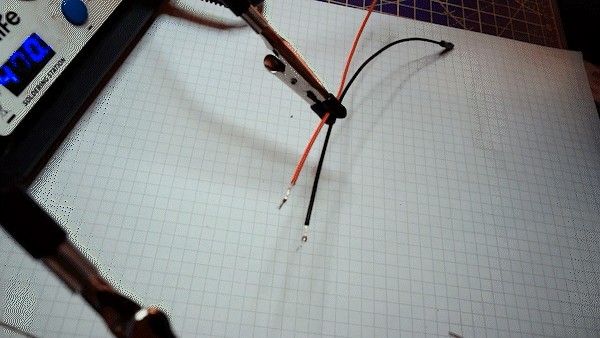
ثامنًا، ضع النهاية المكشوفة لسلك التوصيل الأول فوق الليد، ثم سخّنهما كي يلتحما، وكرّر العملية مع السلك الثاني والمقاومة.

تاسعًا، اسحب أنبوب الانكماش الحراري إلى نهاية السلك ليغطي موضع اللحام.

عاشرًا، سخن أنبوب الانكماش الحراري باستخدام الحافة العريضة من مسدس اللحام حتى ينكمش حول سلك التوصيل.

أخيرًا، اختبر الليد بتوصيل إحدى السلكين إلى أحد أرجل الأرضية GND على لوحة بيكو، والسلك الآخر إلى إحدى أرجل 3V3.

لاحظ أنه يوجد على لوحة بيكو 40 رجلًا معدنية تتوضع على حافة اللوحة تُمكّنك من توصيل تجهيزات خارجية مع لوحة بيكو، مثل الليد والمقاومة والمبدّلات.
اقلب لوحة بيكو ولاحظ وجود مسميات توضيحية بجانب كل رجل. ابحث عن رجل الأغراض العامة GP13 وَوصل الرجل الموجبة لليد (الرجل الموصولة مع المقاومة) معها، واحرص على إدخال القطعة البلاستيكية السوداء للسلك في الرجل المعدنية بإحكام حتى نهايتها.
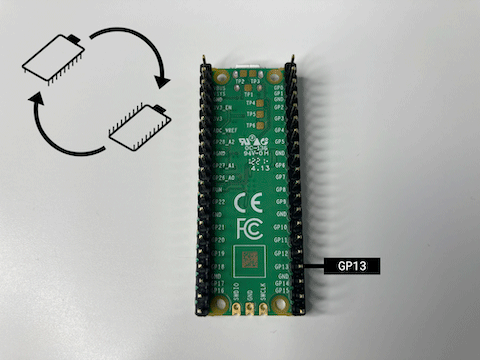
بعد ذلك، صِل السلك الموصول مع الطرف السالب لمصباح الليد مع رجل الأرضية GND على اللوحة تحت الرجل GP13 لإكمال الدارة والتحكم فيها عن طريق الشيفرة التي سنكتبها .
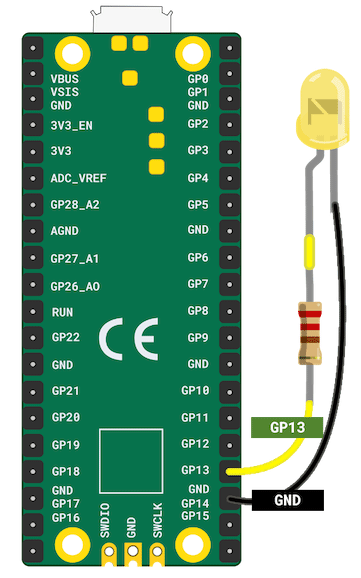
استخدمنا في الخطوة الأخيرة التابع pico_led لإضاءة مصباح الليد الموجود على لوحة بيكو، لكن يجب علينا استيراد LEDمن مكتبة picozero لإضافة مصابيح ليد خارجية والتحكم بها.
أضف LED , على السطر الأول من الشيفرة، إذ يمكنك استيراد عدّة عناصر من المكتبة عن طريق الفصل بينها بفاصلة. عدّل على الشيفرة لتبدو كما يلي:
from picozero import pico_led, LED from time import sleep pico_led.on() sleep(1) pico_led.off() firefly = LED(13) # استخدم الرجل ذات الرقم 13 firefly.on()
لاحظ أننا أسندنا مصباح الليد إلى الرجل GP13، في السطر ما قبل الأخير، وسمينا التابع firefly أي يراعة، ثم شغّلنا المصباح في السطر الأخير.
الآن، انقر على زر التشغيل Play لتنفيذ الشيفرة وتشغيل المصباح.

أخيرًا، قُص جناحان من الورق المقوى أو الشريط اللاصق وألصقها حول مصباح الليد للحصول على مظهر اليراعة.
![]()
تصحيح الأخطاء
إليك بعض الأخطاء التي قد تواجهها في هذه الخطوة وكيفية إصلاحها:
لا تعمل الشيفرة التي كتبتها
تأكد من خلو الشيفرة التي كتبتها من الأخطاء وقارنها مع مثالنا، ثم أعد تشغيل الشيفرة بالنقر على زر Play، سيومض مصباح الليد الموجود على لوحة بيكو عند تنفيذ الشيفرة بنجاح.
لا يضيء مصباح الليد الذي وصلته
- تحقق من توصيل الرجل السالبة (القصيرة) للمصباح مع الرجل الأرضية للوحة بيكو، وتوصيل الرجل الموجبة الطويلة مع المقاومة ثم مع الرجل GP13.
- تحقق من نقاط اللحام، أو نقاط التوصيل، وتأكد أن جميع العناصر متصلة ببعضها جيدًا.
- غَيّر مصباح الليد.
جعل مصباح الليد يومض
سنضيف الشيفرة اللازمة لجعل المصباح يومض باستمرار مثل يراعة مضيئة في الطبيعة.

معلومة: اليراعَة هي إحدى أنواع الخنافس، وتدعى أحيانًا بسراج الليل أو الحُبَاحِب lightning bug، تعتمد على التلألؤ البيولوجي لتومض وتتعرف على الحشرات الأخرى من نفس فصيلتها، إذ أن لكل فصيلة نمط وميض معين.
أولًا، أضف حلقة تكرار مستمرة while True: على الشيفرة السابقة مع الأزمنة التالية التي تمثل نمط الوميض ليراعة حقيقية، واحرص على ترك مسافة بادئة في الأسطر أسفل حلقة التكرار:
firefly = LED(13) # Use GP13 while True: firefly.on() sleep(0.5) firefly.off() sleep(2.5)
نصيحة: يضيف برنامج ثوني عند الضغط على مفتاح Tab عند بداية السطر أربع مسافات فارغة، وعند الضغط على مفتاح Enter فإنه سيضيف نفس المسافة السابقة على السطر الجديد.
ثانيًا، شغّل الشيفرة لاختبار وميض اليراعة.

لتفادي المشكلات تأكد أن الوصلات ثابتة في مكانها وتحقق من وجود المسافات في حلقة while.
إضافة مبدل switch
سنضيف في هذه الخطوة مبدّلًا يشبه عمله عمل الزر، للتحكم بتشغيل الليد وإطفائه.
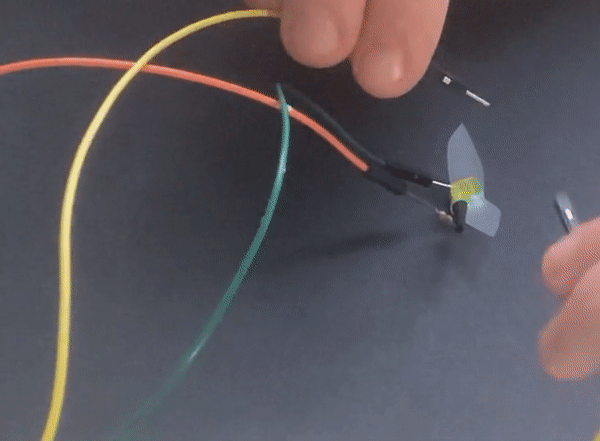
معلومة: المبدّل هو عنصر إلكتروني يسمح بإكمال الدارة الكهربائية وتمرير التيار عند إغلاقه، ويمنع مروره عند فتحه، ومن أشكاله الزر الذي يسمح بتوصيل الدارة عند الضغط عليه، أما أبسط أشكاله فهو توصيل سلكين ببعضهما للحصول على مبدّل، وفصلهما عن بعضهما لفتحه.
أولًا، جهّز سلكي توصيل الأول ذو نهايات من نوع دبوس-مقبس، والثاني ذو نهايات من نوع مقبس-مقبس، وذلك لتحضير مبدّل بسيط، واختر للسلك اللون الذي تفضله.

ثانيًا، صل أحد السلكين مع الرجل GP18 والآخر مع رجل التأريض GND، لا يهم أيُّ السلكين وصلت مع أيّ رجل.
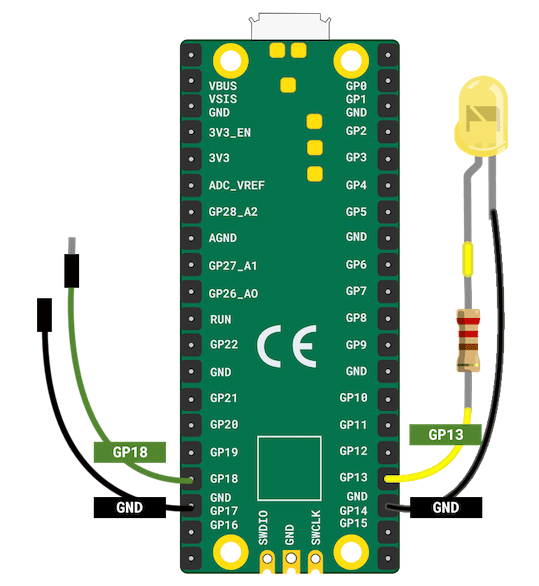
ثالثًا، أضف عنصر المبدّل Switch من مكتبة picozero بإضافة Switch , في نهاية السطر الأول من الشيفرة. ثم أسند المبدّل إلى الرجل GP18:
from picozero import pico_led, LED, Switch from time import sleep pico_led.on() sleep(1) pico_led.off() firefly = LED(13) # استخدم الرجل ذات الرقم 13 Switch = Switch (18) # استخدم الرجل ذات الرقم 18
تستشعر لوحة بيكو عناصر الدخل عند توصيلها مع رجل الأرضية GND وإحدى أرجل الأغراض العامة GP.
عند توصيل سلكي التوصيل ببعضهما، تكتمل الدارة ويمر التيار الكهربائي، فتستشعر لوحة بيكو أن المُبدّل قد أُغلق.
رابعًا، أضف الأسطر التالية على برنامجك للتحقق من حالة المبدّل باستخدام التابع if وتشغيل الليد فقط إذا كان المبدّل مغلقًا (أي أن السلكين موصولين ببعضهما):
Switch = Switch (18) # استخدم الرجل ذات الرقم 18 while True: if switch.is_closed: # السلكان متصلان ببعضهما firefly.on() sleep(0.5) # شَغّل المصباح مدة نصف ثانية firefly.off() sleep(2.5) #أطفئ المصباح مدة ثانيتين ونصف else: # السلكان غير متصلان firefly.off() sleep(0.1) # تأخير بسيط لمدة 0.1 ثانية
خامسًا، شَغّل الشيفرة بدون توصيل السلكين ولاحظ ما الذي سيحدث؟ ستنفذ شيفرة حالة الفصل else أي أن المصباح لن يضيء.
سادسًا، صِل السلكين وراقب ما الذي سيحدث؟ يجب أن يومض المصباح.
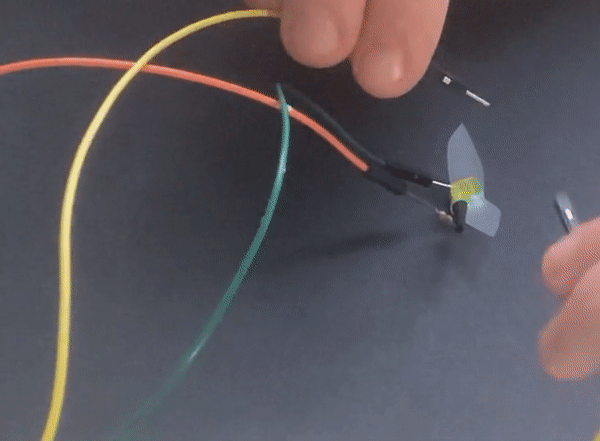
افصل السلكين عن بعضهما ولاحظ أن المصباح سينطفئ، لكن فصل السلكين لن يقطع التغذية الكهربائية عن المصباح، إذ يتوقف المصباح عن العمل فقط عند تشغيل السطر firefly.off().
يمكنك تنفيذ المشروع مع أصدقائك، ومزامنة عمل المصابيح عن طريقة توصيل الأسلاك في نفس الوقت.
ترقية المشروع
بإمكانك ترقية المشروع حين يتسنى لك ذلك، واستخدامه لتزيين غرفتك وإضفاء لمسةٍ تذكرك بالطبيعة.
معلومة: يُعد قضاء الوقت في أحضان الطبيعة أمرًا مفيدًا للصحة ومحفزًا على توليد المشاعر الإيجابية، لكن حين لا يكون ذلك متاحًا لك، يمكنك وضع نبتةً ما في منزلك، أو محاكاة الطبيعة بمشروع مثل مشروعنا.
إليك بعض المقترحات لترقية مشروعك:
- إضافة مصباح ليد آخر وجعله يضيء وفق نفس النمط.
- تغيير نمط وميض المصباح، بالبحث عن أنماط وميض اليراعات في الطبيعة.
- وضع المصباح في إناء زجاجي لتزيين غرفتك، كما في الصورة التالية:
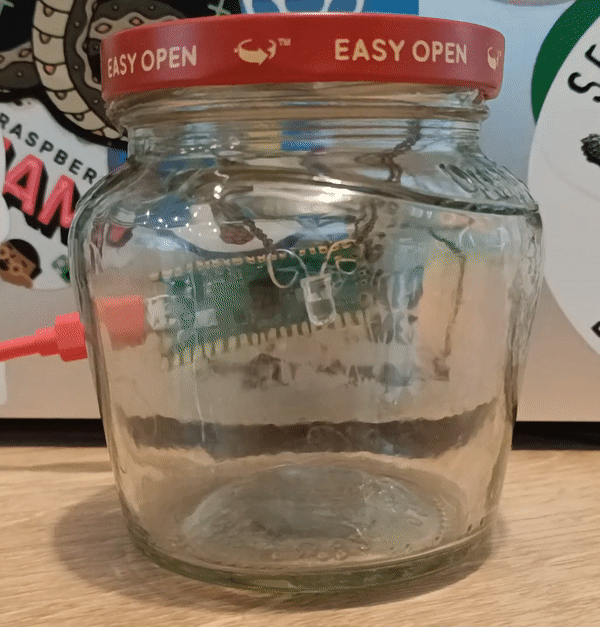
كما يمكنك الاطلاع على الشيفرة النهائية للمشروع ومف المشروع من ملف Thonny.
خاتمة
تهانينا، فقد أتممت مشروع استخدام حاسوب راسبيري باي بيكو للحصول على مصباح ليد يومض وفق نمط معين.
ننصحك بتنفيذ مشروع تصميم محاكاة لمفرقعات الحفلات باستخدام لوحة راسبيري باي بيكو في خطوتك التالية، وإذا واجهت مشاكلًا عند تنفيذ هذا المشروع فيمكنك الحصول على الدعم والمساعدة عن طريق إضافة سؤالك في قسم الأسئلة والأجوبة في أكاديمية حسوب.
ترجمة -وبتصرف- للمقال LED Firefly من الموقع الرسمي لراسبيري باي.





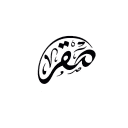






أفضل التعليقات
لا توجد أية تعليقات بعد
انضم إلى النقاش
يمكنك أن تنشر الآن وتسجل لاحقًا. إذا كان لديك حساب، فسجل الدخول الآن لتنشر باسم حسابك.